ZyXEL Keenetic بدء تكوين جهاز التوجيه
أثبتت معدات الشبكات من ZyXEL نفسها في السوق بسبب موثوقيتها ، وسعرها المنخفض نسبيًا وسهولة الإعداد من خلال مركز إنترنت فريد. سنناقش اليوم تكوين جهاز التوجيه في واجهة الشركة على شبكة الإنترنت ، وسنفعل ذلك باستخدام مثال نموذج Keenetic Start.
محتوى
نحن نعد المعدات
على الفور أريد أن أتحدث عن أهمية اختيار الموقع الصحيح لجهاز التوجيه في المنزل. سيكون هذا مفيدًا بشكل خاص لأولئك الذين سيستخدمون نقطة وصول Wi-Fi. إذا كان هناك حاجة إلى طول كابل شبكة اتصال مناسب فقط للاتصال السلكي ، فإن الاتصال اللاسلكي يخاف من الجدران السميكة والأجهزة الكهربائية العاملة. هذه العوامل تقلل من قدرة الانهيار ، مما يؤدي إلى تدهور في الإشارة.
بعد تفريغ وتحديد موقع جهاز التوجيه ، حان الوقت لتوصيل جميع الكابلات. وهذا يشمل السلك من الموفر ، والطاقة وكابل LAN ، يتم توصيل الجانب الثاني إلى اللوحة الأم للكمبيوتر. يمكن العثور على جميع الروابط والأزرار اللازمة على الجزء الخلفي من الجهاز.

الخطوة الأخيرة قبل إدخال البرنامج الثابت هي التحقق من قيم الشبكة في نظام التشغيل Windows. يوجد IPv4 ، حيث من المهم تعيين المعلمات للاسترجاع التلقائي لعناوين IP و DNS. قراءة المزيد حول هذا في المواد الأخرى لدينا على الرابط أدناه.
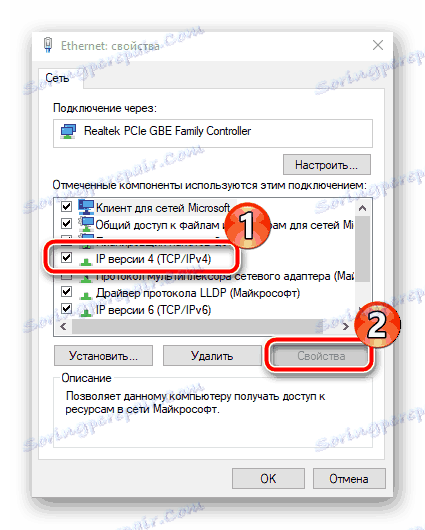
مزيد من التفاصيل: إعدادات شبكة ويندوز 7
تكوين جهاز التوجيه ZyXEL Keenetic Start
قبل ذلك ، اكتشفنا التثبيت والاتصال وميزات نظام التشغيل ، والآن يمكنك الانتقال مباشرة إلى جزء البرامج. يبدأ الإجراء بأكمله بتسجيل الدخول إلى واجهة الويب:
- في أي نوع متصفح مناسب
192.168.1.1في السطر المقابل ، ثم اضغط على مفتاح Ente r. - في معظم الأحيان ، لا يتم تعيين كلمة المرور الافتراضية ، لذلك سيتم فتح واجهة الويب على الفور ، ولكن في بعض الأحيان ستظل بحاجة إلى إدخال معلومات تسجيل الدخول ومفتاح الأمان - اكتب
adminفي كلا الحقلين.
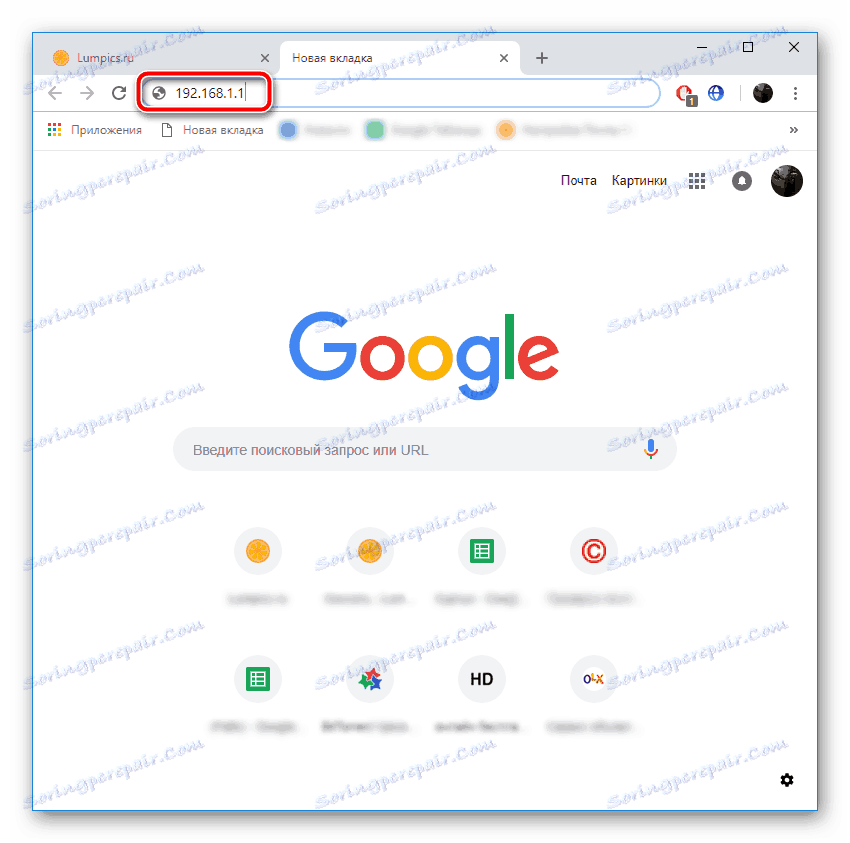
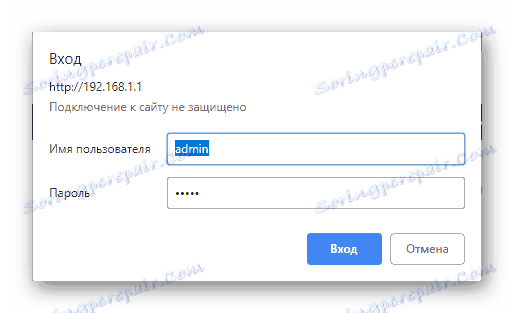
ستظهر نافذة ترحيب ، تبدأ منها جميع التعديلات على عمل جهاز التوجيه. يتم تكوين ZyXEL Keenetic Start يدويًا أو باستخدام المعالج المدمج. كلا الطريقتين فعالتان تمامًا ، ولكن الثانية محدودة فقط بالنقاط الرئيسية ، والتي لا تسمح في بعض الأحيان بإنشاء التكوين الأنسب. ومع ذلك ، سننظر في كلا الخيارين ، وأنت تختار بالفعل الأفضل.
الإعداد السريع
الإعداد السريع مثالي للمستخدمين عديمي الخبرة أو غير المسجلين. هنا سوف تحتاج إلى تحديد القيم الأساسية فقط ، وليس محاولة العثور على السلسلة المطلوبة في واجهة الويب بأكملها. عملية الإعداد بأكملها هي كما يلي:
- في نافذة الترحيب ، انقر على زر "الإعداد السريع" .
- في أحد أحدث إصدارات البرامج الثابتة ، تمت إضافة نظام اتصال إنترنت جديد. يمكنك تحديد البلد والموفر وتعريف تعريف نوع الاتصال تلقائيًا. بعد ذلك اضغط على "التالي" .
- عند استخدام أنواع مختلفة من الاتصالات ، يقوم الموفرون بإنشاء حساب لكل مستخدم. يدخل في ذلك عن طريق تسجيل الدخول وكلمة المرور الصادرة ، وبعد ذلك يتم منحه الوصول إلى الإنترنت. إذا ظهرت مثل هذه النافذة ، كما هو موضح في لقطة الشاشة أدناه ، قم بملء الخطوط وفقًا للبيانات التي تلقيتها عند الدخول في اتفاقية مع مزود خدمة الإنترنت.
- خدمة Yandex.DNS موجودة الآن في العديد من طرازات أجهزة التوجيه. يقترح عليك استخدام مرشح إنترنت فريد مصمم لحماية جميع الأجهزة من المواقع المشبوهة والملفات الضارة عليها. في الحالة التي تريد فيها تنشيط هذه الوظيفة ، حدد المربع المجاور للبند المقابل وانقر فوق "التالي" .
- يكمل هذا الإجراء ، ويمكنك التحقق من البيانات المدخلة ، والتأكد من توفر الإنترنت ، وكذلك الانتقال إلى مكون الويب.
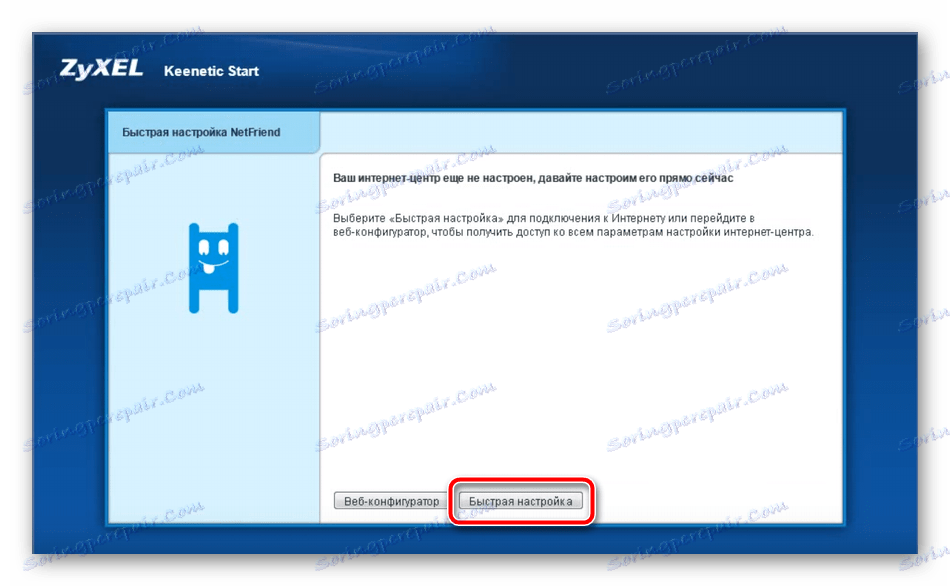
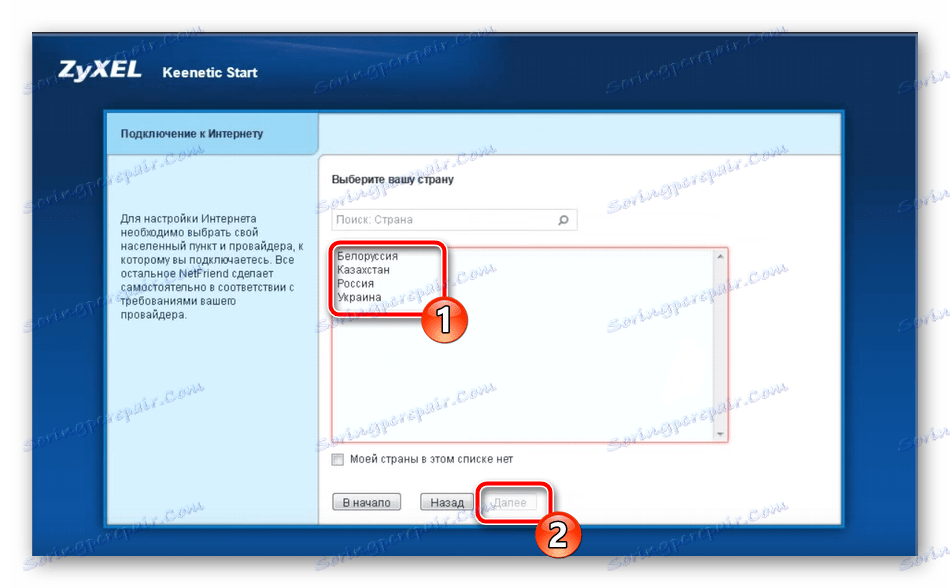
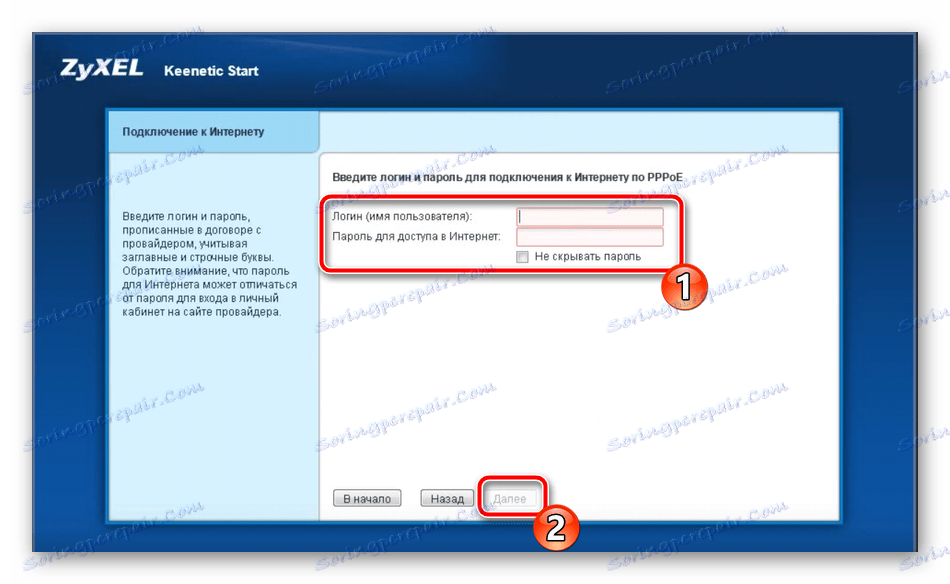
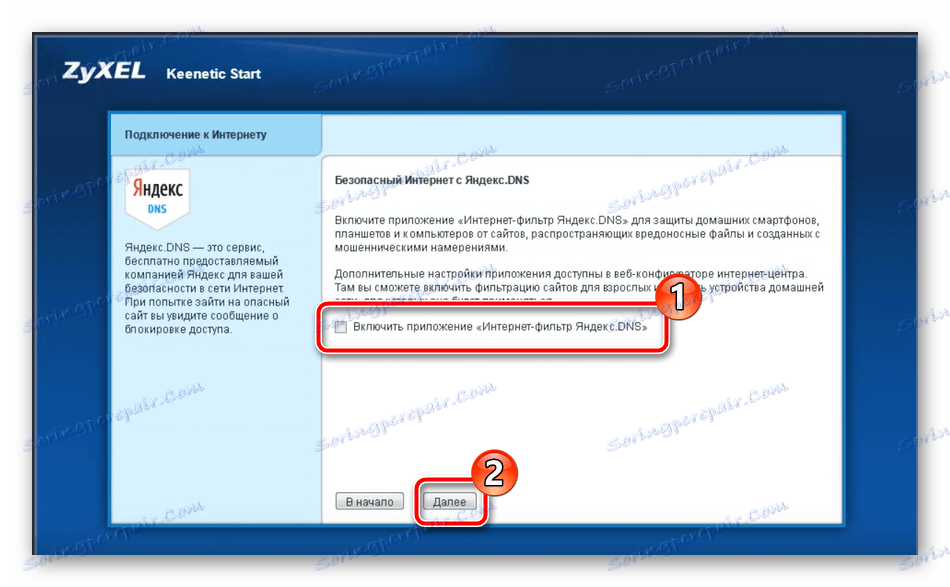
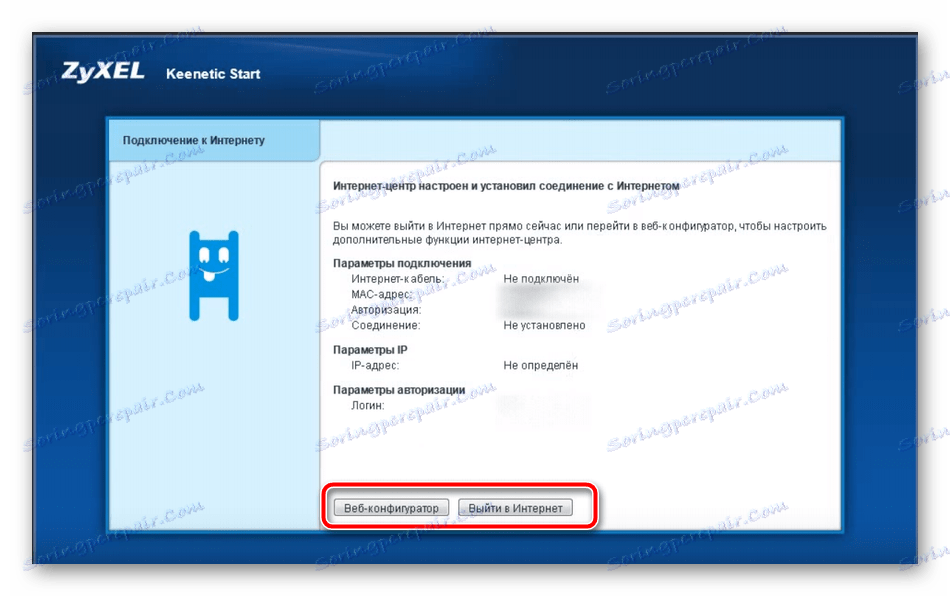
السالب من ماجستير هو عدم وجود تعديل سطحي للنقطة اللاسلكية. لذلك ، سيحتاج المستخدمون الذين يرغبون في استخدام Wi-Fi إلى ضبط هذا الوضع يدويًا. لمعرفة كيفية القيام بذلك ، راجع القسم المناسب أدناه.
التكوين اليدوي للانترنت السلكي
أعلاه ، تحدثنا عن التكوين السريع للاتصال السلكي ، ولكن المعلمات الموجودة في المعالج ليست كافية لجميع المستخدمين ، وهذا هو السبب في أن هناك حاجة إلى التعديل اليدوي. يتم تشغيله على هذا النحو:
- مباشرة بعد الانتقال إلى واجهة الويب ، سيتم فتح نافذة منفصلة تحتاج فيها إلى إدخال بيانات لتسجيل الدخول وكلمة المرور الجديدة ، إذا لم يتم تعيين ذلك من قبل أو لا تبدو القيم الافتراضية
admin. اضبط مفتاح أمان قوي واحفظ التغييرات. - انتقل إلى فئة "الإنترنت" عن طريق النقر على علامة مثل الكوكب على اللوحة السفلية. هنا في علامة التبويب ، حدد الاتصال المناسب الذي يجب تعيينه من قبل الموفر ، ثم انقر فوق "إضافة اتصال" .
- واحد من أكثر الأنواع شعبيةً وتعقيدًا هو PPPoE ، لذا سنحكي عنها بالتفصيل. بعد الضغط على الزر ، سيتم فتح قائمة إضافية ، حيث تحتاج إلى وضع علامة على خانة الاختيار "تمكين" و "استخدام للوصول إلى الإنترنت" . بعد ذلك ، تأكد من تحديد البروتوكول الصحيح ، وقم بتعيين اسم مستخدم وكلمة مرور (يتم توفير هذه البيانات بواسطة موفر خدمة الإنترنت) ، ثم قم بتطبيق التغييرات.
- الآن هناك تعريفات باستخدام بروتوكول IPoE. من السهل إعداد بروتوكول الاتصال هذا وليس هناك حسابات. أي ، تحتاج فقط إلى تحديد هذا الوضع من الحاضرين ، وتأكد من أن العنصر التالي "إعدادات IP معلمات" هو القيمة "بدون عنوان IP" ، ثم حدد الرابط المستخدم وتطبيق التغييرات.
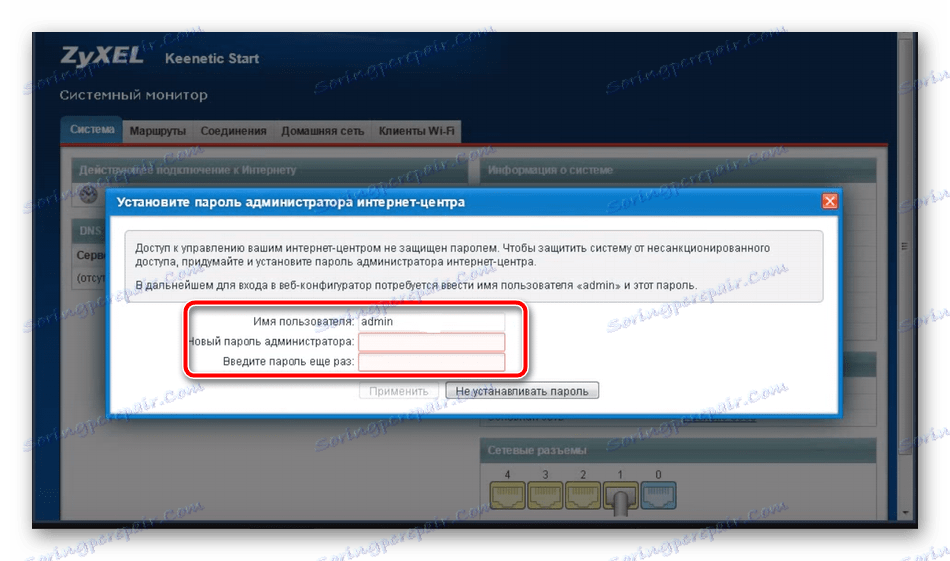
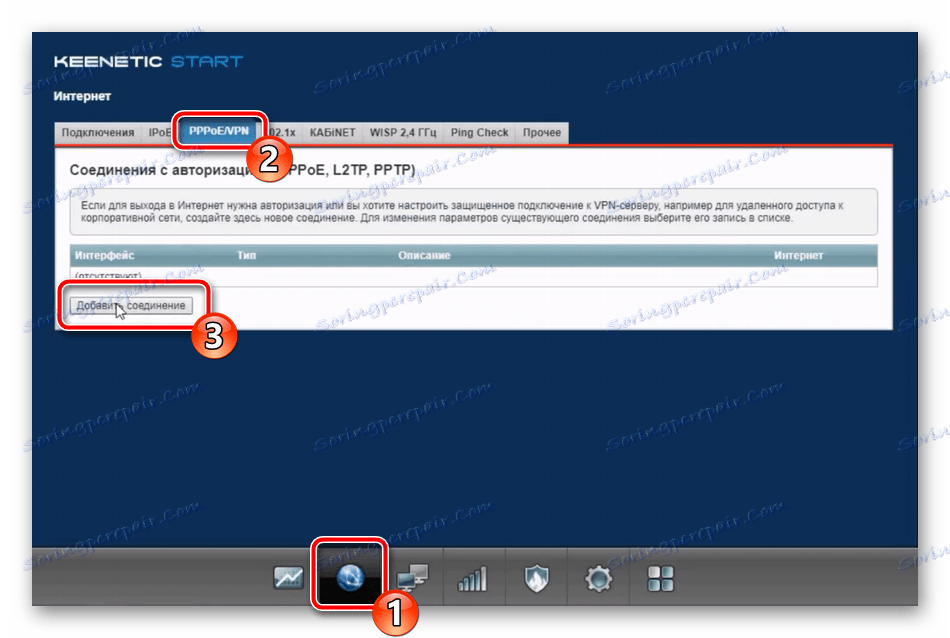

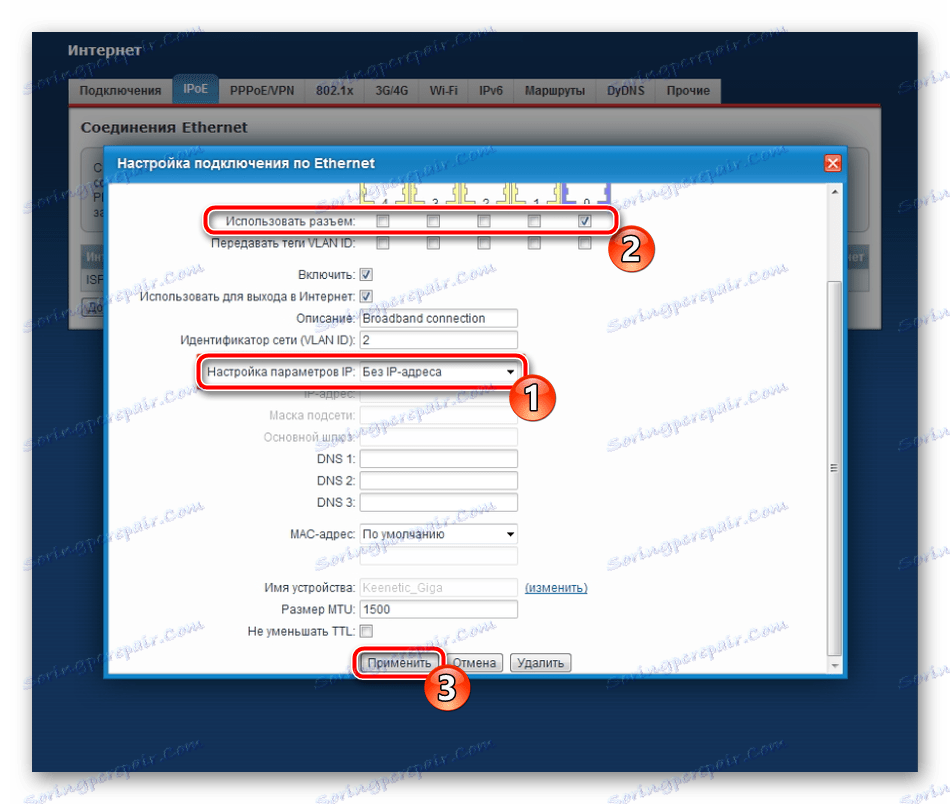
من بين الميزات الإضافية في فئة "الإنترنت" ، أود أن أذكر ميزة DNS الديناميكية. يتم توفير هذه الخدمة من قبل مقدم الخدمة مقابل رسوم ، ويتم الحصول على اسم النطاق والحساب بعد إبرام العقد. شراء مثل هذه الخدمة ضروري فقط إذا كنت تستخدم الخادم المنزلي. يمكنك توصيله من خلال علامة تبويب منفصلة في واجهة الويب ، مع تحديد البيانات ذات الصلة في الحقول.
إعداد نقطة وصول لاسلكية
إذا انتبهت إلى وضع التكوين السريع ، فيجب أن تلاحظ غياب أي معلمات لنقطة الاتصال اللاسلكي. في هذه الحالة ، يجب عليك القيام بكل شيء يدويًا باستخدام نفس واجهة الويب ، ويمكنك إجراء الإعداد على النحو التالي:
- انتقل إلى الفئة "Wi-Fi Network" وحدد "2.4 GHz Access Point" هناك . تأكد من تنشيط النقطة ، ثم أعطها اسمًا مناسبًا في الحقل "اسم الشبكة (SSID)" . مع ذلك ، سيتم عرضه في قائمة الاتصالات المتاحة. قم بحماية شبكتك من خلال تحديد بروتوكول "WPA2-PSK" ، وقم أيضًا بتغيير كلمة المرور إلى أخرى أكثر أمانًا.
- يوفر لك مطورو جهاز التوجيه إنشاء شبكة ضيف إضافية. وهو يختلف عن العنصر الرئيسي في أنه معزول عن الشبكة المنزلية ، إلا أنه يوفر نفس الوصول إلى الإنترنت. يمكنك إعطائه أي اسم تعسفي وتعيين الأمن ، وبعد ذلك سيتم توفيره في قائمة الاتصالات اللاسلكية.
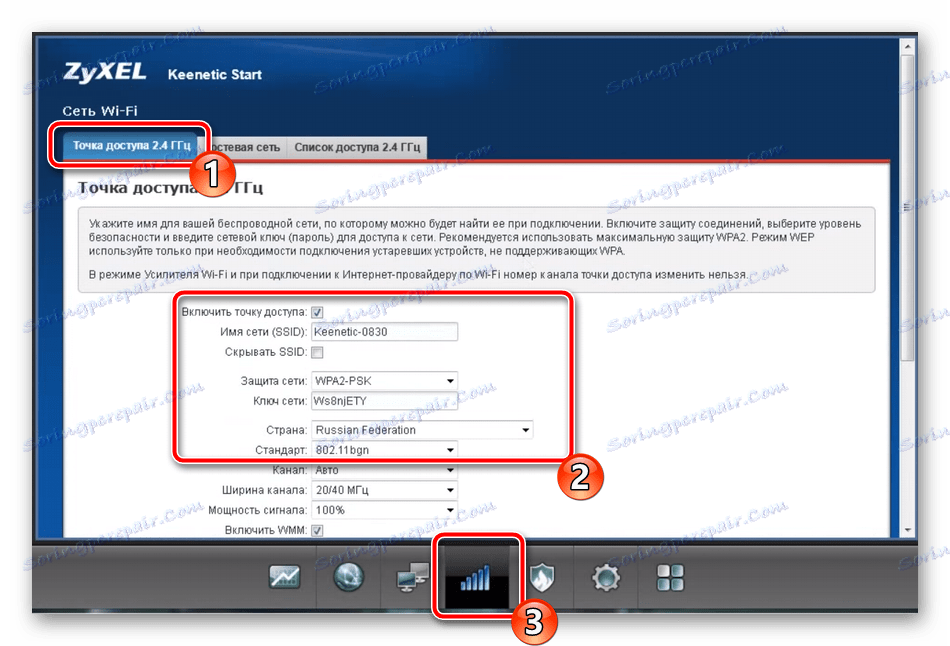
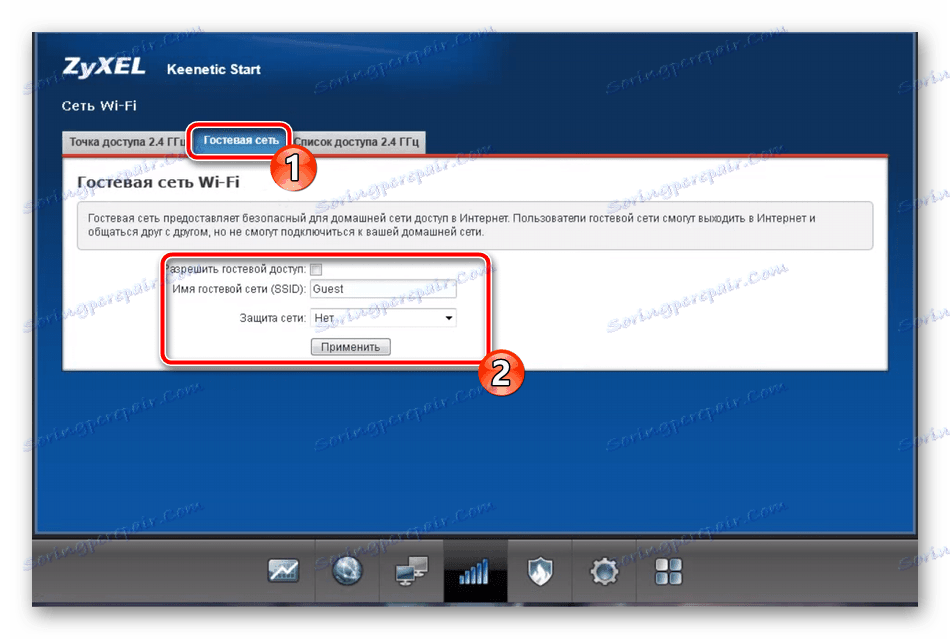
كما ترى ، لا يستغرق الأمر سوى بضع دقائق لضبط نقطة وصول Wi-Fi وحتى يمكن لمستخدم غير خبير التعامل معها. في النهاية ، من الأفضل إعادة تشغيل جهاز التوجيه لتصبح التغييرات سارية المفعول.
الشبكة المنزلية
في الفقرة أعلاه ، ذكرنا الشبكة المنزلية. فهو يدمج جميع الأجهزة المتصلة بنفس جهاز التوجيه ، ويسمح لهم بمشاركة الملفات وتنفيذ العمليات الأخرى. تحتوي البرامج الثابتة لجهاز التوجيه Zyxel Keenetic Start على معلمات لها. هم يشبهون هذا:
- انتقل إلى "الأجهزة" في قسم "الشبكة المنزلية" وانقر على "إضافة جهاز" إذا كنت ترغب في إضافة جهاز متصل جديد إلى القائمة. في النافذة التي تفتح ، ستحتاج إلى الاختيار من القائمة وتطبيق التغييرات.
- بالنسبة إلى المستخدمين الذين يتلقون ملقم DHCP من الموفر ، نوصي بالانتقال إلى قسم "ترحيل DHCP" وتعيين المعلمات المقابلة لإعداد الشبكة المنزلية. معلومات تفصيلية يمكنك اكتشافها عن طريق الاتصال بالخط الساخن في الشركة.
- تأكد من تمكين وظيفة "NAT" في علامة التبويب التي تحمل نفس الاسم. يسمح لجميع أعضاء المجموعة الرئيسية بالوصول إلى الإنترنت في نفس الوقت باستخدام عنوان IP خارجي واحد.
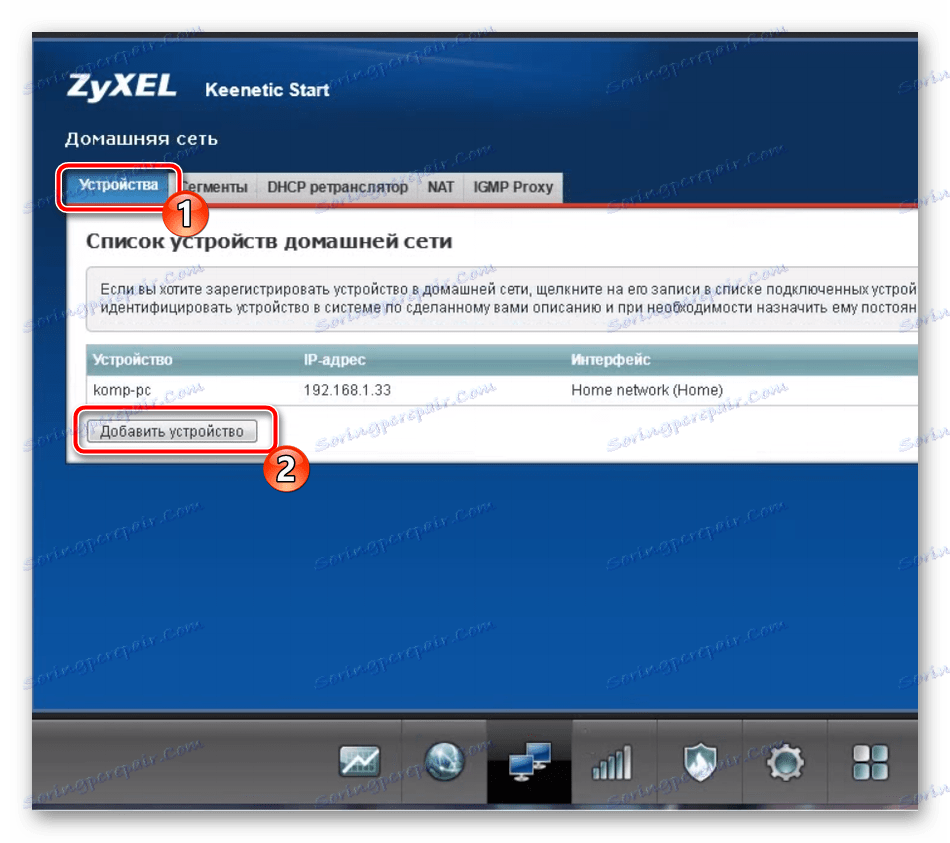
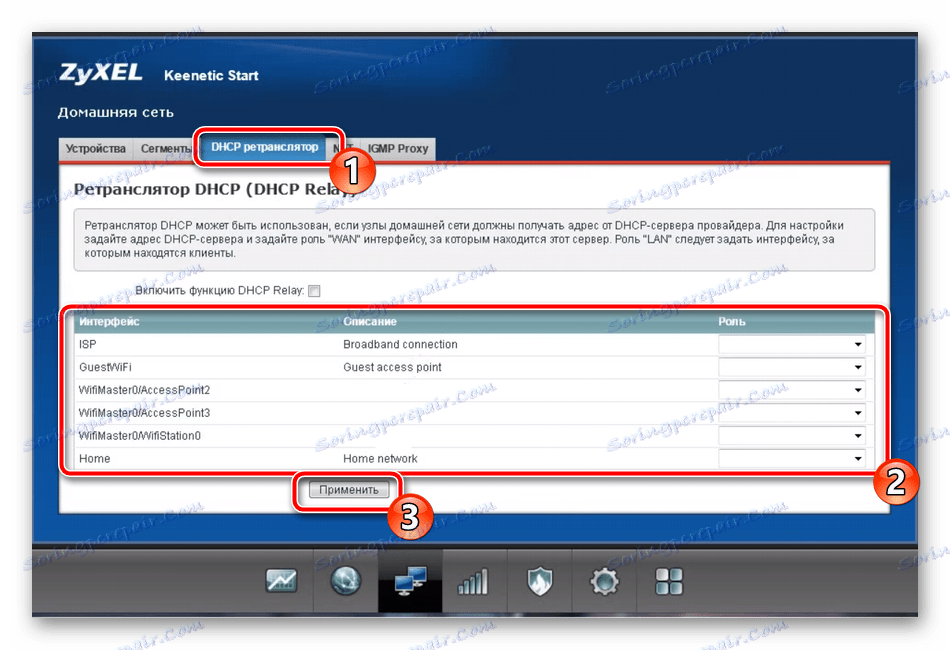
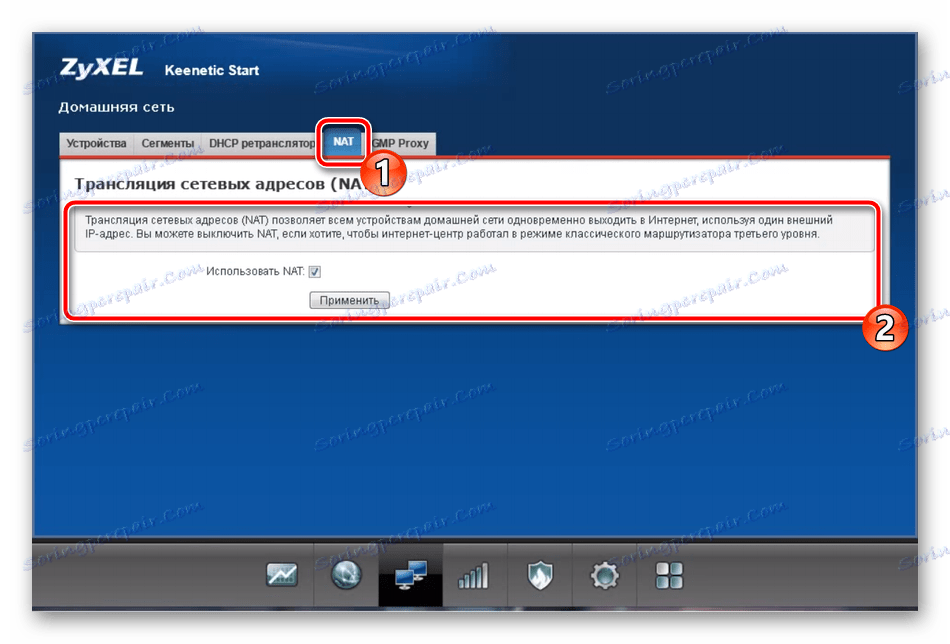
سلامة
من المهم ليس فقط إنشاء اتصال بالإنترنت ، ولكن أيضًا توفير حماية موثوقة لجميع أعضاء المجموعة. في البرنامج الثابت لجهاز التوجيه المعني هناك عدة قواعد أمنية أود أن أتناولها:
- انتقل إلى الفئة "Security" وحدد علامة التبويب "ترجمة عنوان الشبكة (NAT)" . بفضل هذه الأداة ، يمكنك تحرير الترجمة الثابتة للعناوين ، وإعادة توجيه الحزم ، وبالتالي ضمان حماية المجموعة الرئيسية. انقر على "إضافة" وقم بتكوين القاعدة بشكل فردي لمتطلباتك.
- في علامة التبويب "جدار الحماية" ، يتم منح كل جهاز حاضرًا يسمح أو يمنع مرور بعض الحزم. وبالتالي ، فإنك تحمي الأجهزة من تلقي البيانات غير المرغوب فيها.
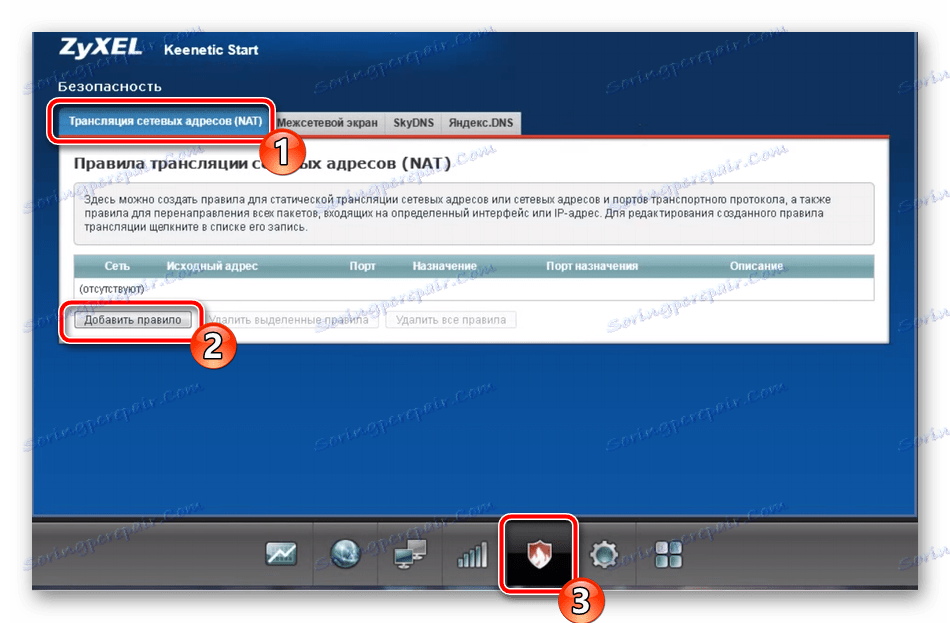
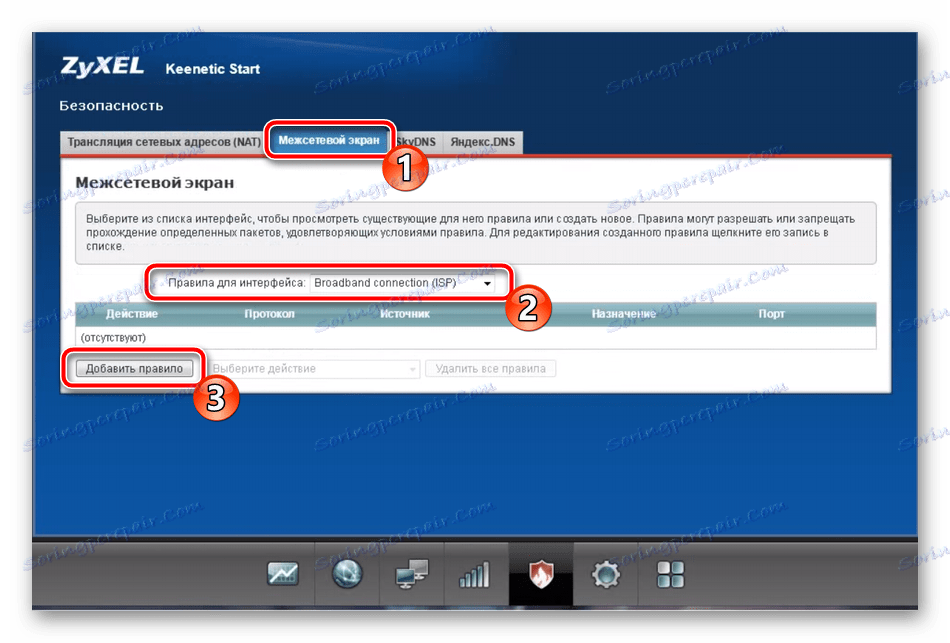
تحدثنا عن وظيفة Yandex.DNS أثناء مرحلة التكوين السريع ، لذلك لن نكررها ؛ ستجد كل المعلومات الضرورية عن هذه الأداة أعلاه.
إعدادات النظام
الخطوة الأخيرة في ضبط تشغيل جهاز التوجيه ZyXEL Keenetic Start يقوم بتحرير معلمات النظام. يمكنك القيام بذلك على النحو التالي:
- انتقل إلى فئة "النظام" عن طريق النقر على رمز الترس. هنا ، في علامة التبويب "المعلمات" ، يمكنك تغيير اسم الجهاز على الإنترنت واسم مجموعة العمل. من المفيد فقط عند استخدام مجموعة المنزل. بالإضافة إلى ذلك ، نوصي بتغيير وقت النظام بحيث يتم جمع المعلومات والإحصاءات بشكل صحيح.
- بعد ذلك ، انتقل إلى قائمة "الوضع" . هنا يمكنك تغيير وضع جهاز التوجيه. في نفس النافذة ، يقدم المطورون وصفًا مختصرًا لكل منهم ، لذلك اقرأها وحدد الخيار المناسب.
- قسم "الأزرار" هو الأكثر إثارة للاهتمام هنا. يقوم بتكوين زر يسمى "Wi-Fi" ، الموجود على الجهاز نفسه. على سبيل المثال ، بالنسبة للضغط لفترة قصيرة ، يمكنك تعيين وظيفة لبدء تشغيل WPS ، مما يسمح لك بالاتصال بسرعة وبأمان بنقطة لاسلكية. اضغط مرتين أو طويلة لإيقاف تشغيل Wi-Fi والوظائف الإضافية.
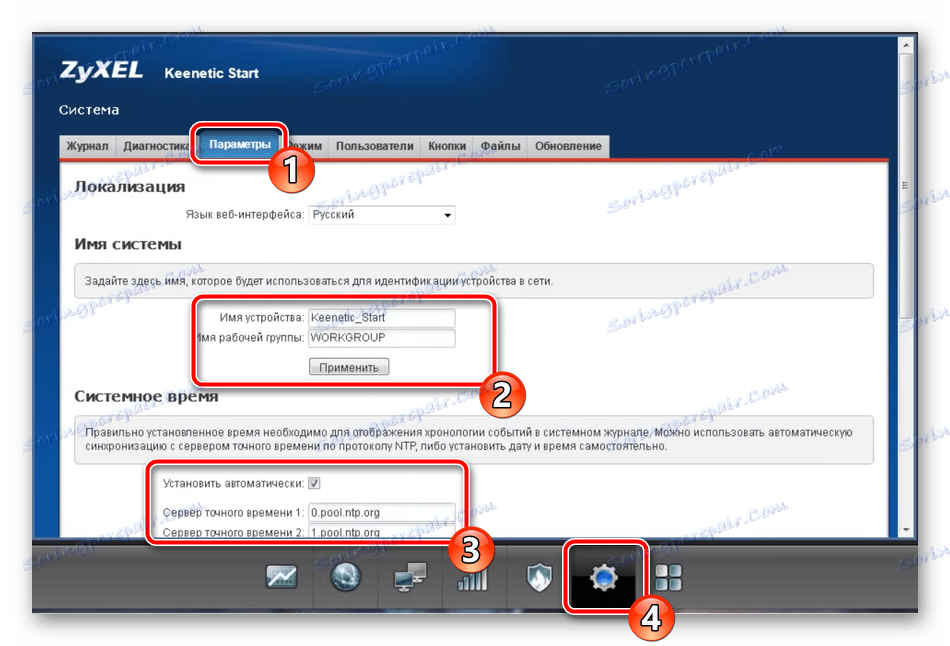
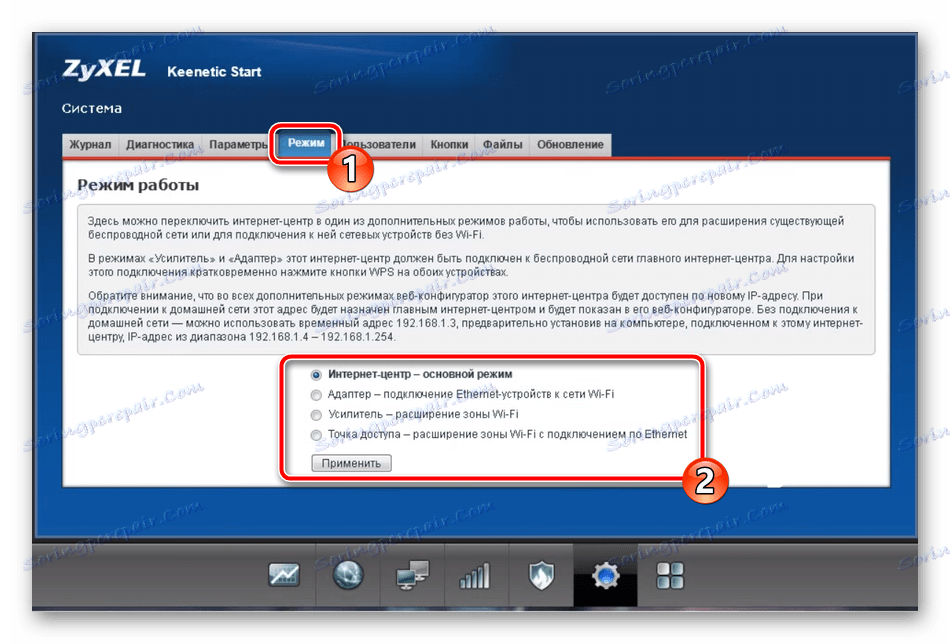
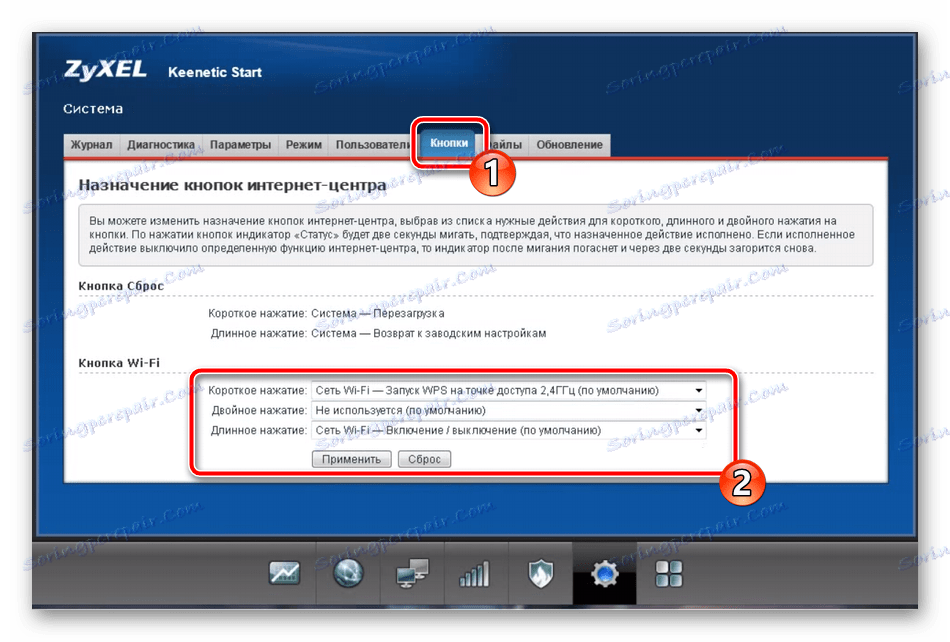
انظر أيضا: ما هي WPS على جهاز التوجيه ولماذا؟
هذا يكمل عملية الإعداد لجهاز التوجيه في السؤال. نأمل أن تكون التعليمات الواردة في هذه المقالة مفيدة لك وقد تمكنت من التعامل مع المهمة دون أي صعوبات خاصة. إذا لزم الأمر ، اطلب المساعدة في التعليقات.